Markdown ist in aller Munde und kommt häufig in Entwicklungsprojekten als Dokumentationsgrundlage in einfachen Textdateien zur Anwendung.
Für alle denen Markdown nichts sagt:
Markdown ist eine vereinfachte Auszeichnungssprache, die von John Gruber und Aaron Swartz entworfen wurde. Ein Ziel von Markdown ist, dass schon die Ausgangsform ohne weitere Konvertierung leicht lesbar ist. … Die Markdown-Konvertierungssoftware wandelt Text in gültiges und W3C-konformes XHTML um.
Ich mag gerne in Markdown Texte verfassen, baue aber hier und da, gerade mit den Zeilenumbrüchen, immer mal wieder ungewollte Formatierungen ein. Außerdem gibt es mittlerweile auch eine gute Anzahl an Erweiterungen zu Markdown. Ich nenne nur mal die Stichpunkte Multimarkdown, Pandoc und selbst auf GitHub gibt es kleine feine Unterschiede.
Und hierbei hilft und unterstützt mich Marked, eine App, die ganz automatisch den Markdown-„Quellcode“ in einem Preview-Fenster vorrendert und anzeigt. Man kann auch ohne leben, mit Marked lebt es sich definitiv einfacher.
Genau deshalb möchte ich Euch dieses Tool heute etwas genauer vorstellen.
Marked ist *kein* Editor! Marked konzentriert sich ganz alleine auf das Anzeigen des Endprodukts, in diesem Fall auf das Erzeugen von HTML-Code und dem geränderten Ergebnis; also das was man im Browser sehen wird.
So kann man bei seinem Lieblingseditor, kürzlich hatten wir beispielsweise Ulysses III in einem Review sehr ausführlich vorgestellt, bleiben und wie gewohnt schreiben.
Wie arbeitet man nun mit Marked?
Ganz einfach! Man öffnet in Marked die gerade in Bearbeitung befindliche Textdatei und ab diesem Zeitpunkt wird Marked diese Datei nach jeder gespeicherten Änderung automatisch refreshen bzw. neu anzeigen. Ein manueller Refresh per Shortcut ist natürlich auch möglich.
Ich habe dabei immer den Texteditor (VIM, pyCharm…) und Marked rechts und links nebeneinander angeordnet. Per Shortcut (Shift-Cmd-F) oder per Icon (Schloss im unteren Rand) ist es darüber hinaus möglich, das Marked-Fenster schwebend über alle Fenster zu halten. In den Einstellungen findet man auch die Möglichkeit dieses Marked-Fenster transparent einzustellen. Das ist sinnvoll, wenn der Bildschirm-Platz nicht ausreichend vorhanden ist. Die Anzeige kann dabei auch verkleinert und vergrößert werden.
Marked bietet zudem einige nette Features, die man recht schnell schätzen lernt.
Eines ist zum Beispiel die Anzeige und Navigationsmöglichkeit innerhalb der gesetzten Überschriften im Dokument. Dazu klinkt man einfach auf das Icon mit den vier Strichen am unteren Rand (1.) und es wird dann eine Liste von allen Navigationspunkten des Dokuments angezeigt (2.). Ein Kick darauf springt direkt zum entsprechenden Absatz (3.).
Editiert man eine Markdown-Datei und speichert diese, springt Marked direkt zu der gerade editierten Zeile und markiert sie mit einem rotem Strich an der Seite. So findet man sich auch in umfangreichen Dateien immer schnell zurecht.
Es gibt auch ein zusätzliches Supportpaket mit einigen Skripten für die bekanntesten Editoren (TextMate, Sublime Text 2, VIM, Emacs …), um z.B. direkt aus diesen heraus Marked zu starten. Dazu werden Watch-Skripte für Evernote, Scrivener, MarsEdit oder Notes angeboten.
Den generierten HTML-Code kann man sich jederzeit ansehen. Für die Ansicht bietet Marked schon eine Reihe mitgelieferter Vorlagen z.B. GitHub, Amblin… Diese CSS Vorlagen kann man anpassen bzw. komplett eigene erstellen und verwenden. Dazu gibt es in den Einstellungsmenüs Möglichkeiten zum Hinzufügen. Unter ~/Library/Application Support/Marked/Custom CSS findet man so ein Beispiel.
In den Einstellung lassen sich dann auch Sachen wie das Aussehen des Syntax-Highlighting und so weiter konfigurieren.
Preise und Verfügbarkeit
Marked wird ausschließlich über den Mac App Store für momentan 3,59 Euro verkauft und setzt minimal OS X Lion zur Installation voraus.
youtube/watch?v=wPVZ-G0TdP0
Eine kostenlose Testversion wird leider nicht angeboten.
[app 448925439]
—
FAZIT
Ich mach es kurz: Ich mag dieses Tool sehr gerne und setze es oft als Hilfsmittel ein. Schwächen sind mir keine aufgefallen.
[do action=“aguwertung“ wert=“10″/]
VERLOSUNG
Entwickler Brett Terpstra hat aptgetupdateDE drei Promo Codes von Marked für ein Gewinnspiel zur Verfügung gestellt.
Das Gewinnspiel endet diesen Samstag, den 20.04.2013. Viel Glück!

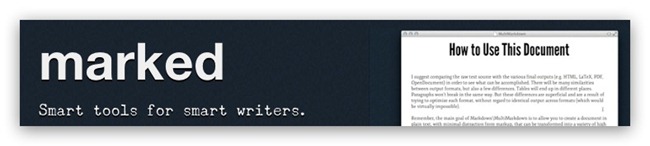
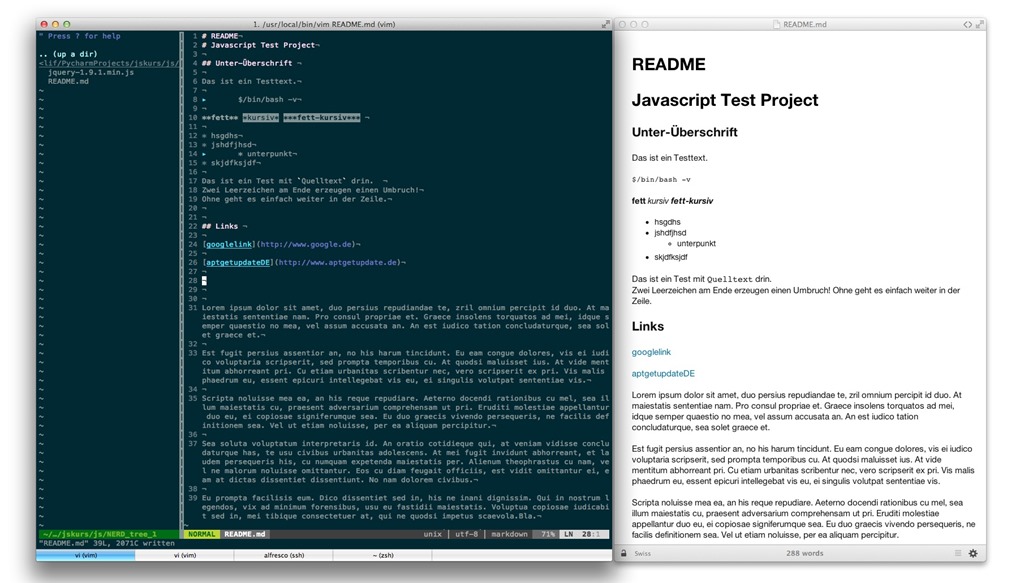
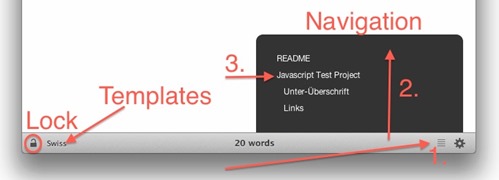
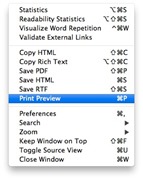
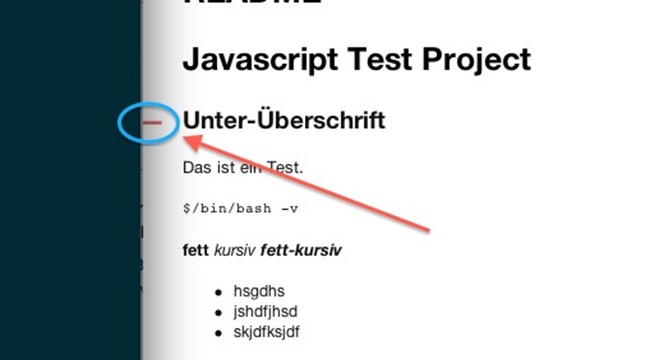

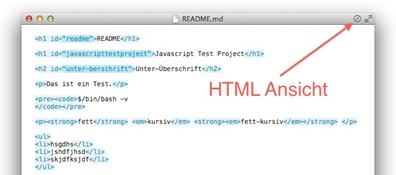
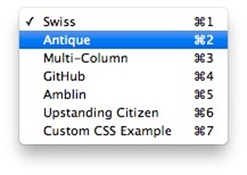
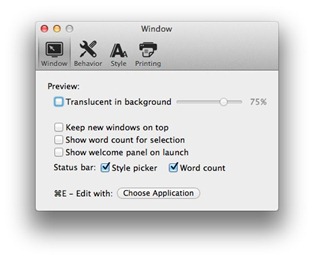
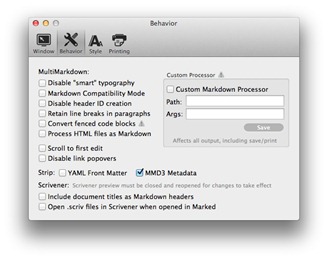
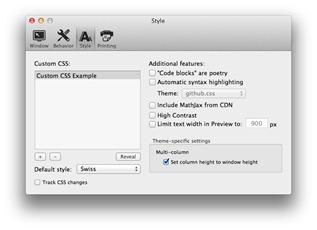
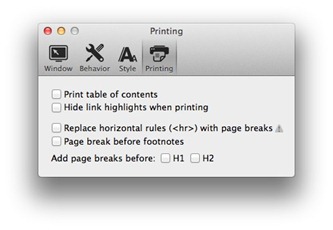
9 Kommentare